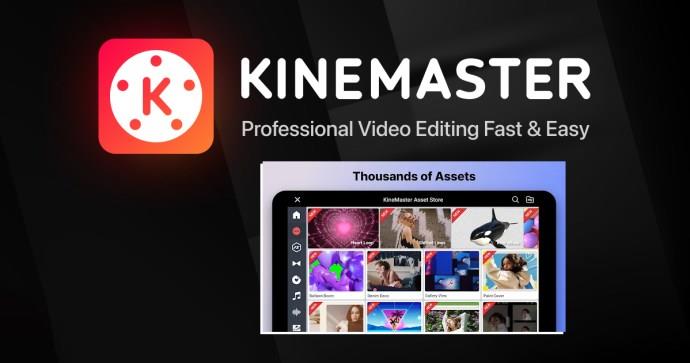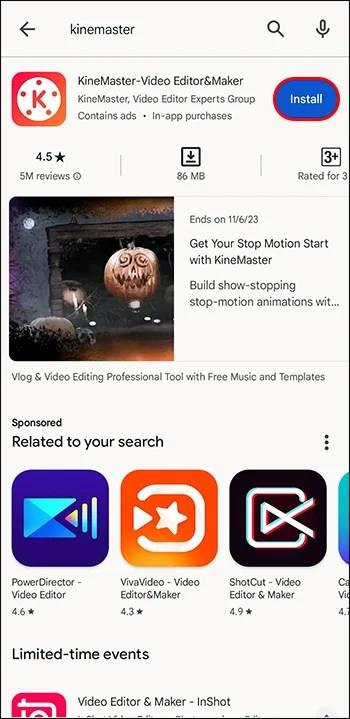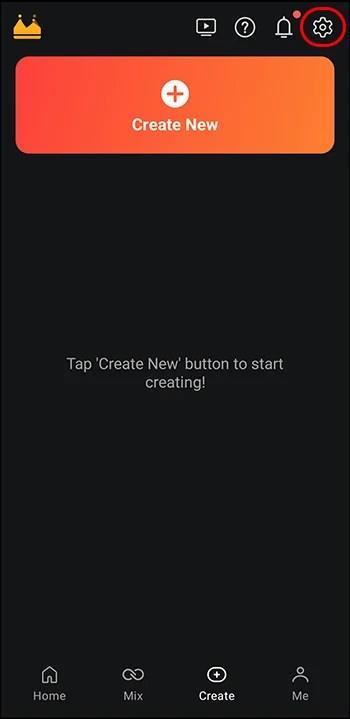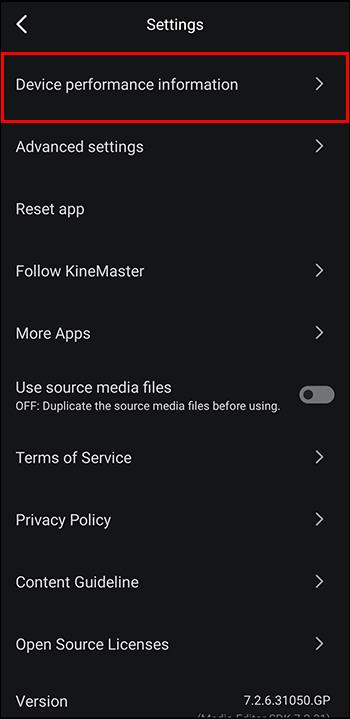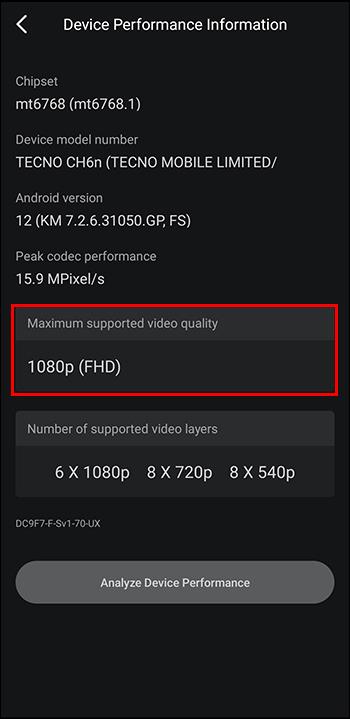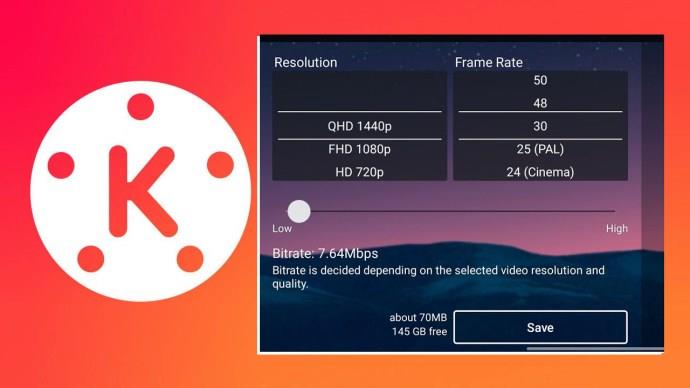Ja ierakstāt videoklipus ar KineMaster, jūs noteikti būsit saskāries ar galīgo formāta lapu. Lai gan ir tikai trīs iespējas, šie eksportēšanas iestatījumi mēdz būt mulsinoši.

Ja esat nonācis šajā situācijā, neuztraucieties. Šis raksts jums ir palīdzējis. Lasiet tālāk, lai uzzinātu vairāk par labākajiem eksporta iestatījumiem savam KineMaster videoklipam.
Labākie KineMaster eksporta iestatījumi
Vairumā video rediģēšanas situāciju noklusējuma iestatījumi ir vairāk nekā pietiekami. Tāpat kā lielākā daļa platformu, arī KineMaster ir izdomājis vislabākos rekvizītus, kas ir saderīgi ar lielāko daļu ierīču un vietņu. Ja vēlaties darīt nedaudz vairāk ar savu saturu, jums ir jāzina eksportēšanas iestatījumi.
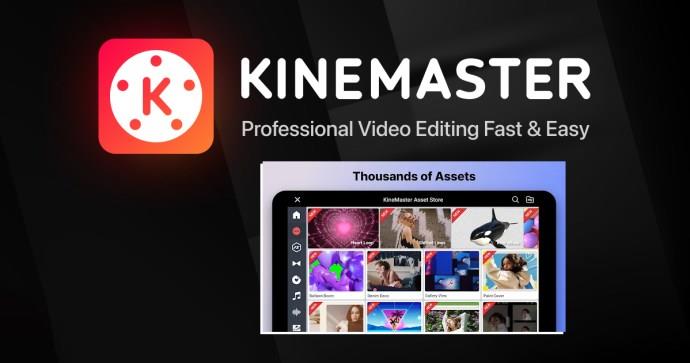
KineMaster videoklipa eksportēšana ietver jūsu satura pārvēršanu materiālā, ko var kopīgot un augšupielādēt vairākās platformās. Izpratne par šīm īpašībām palīdzēs sasniegt un saglabāt izcilas kvalitātes izlaidi. Tālāk ir norādīti pieci galvenie KineMaster iestatījumi, kuriem jāpievērš uzmanība, saglabājot videoklipu.
Kadri sekundē
Ja vēlaties uzlabot video kvalitāti un, savukārt, palielināt savu YouTube skatītāju skaitu, jums ir jāpārliecinās, ka jūsu kadru sekundē vērtības ir lieliskas. Labs kadru nomaiņas ātrums nodrošina, ka jūsu auditorija bauda vienmērīgu atskaņošanas pāreju. FPS vērtība no 25 līdz 30 ir lieliska.
Ņemiet vērā: ja iestatīsit lielāku skaitli, jūsu videoklipa eksportēšana prasīs vēl ilgāku laiku un otrādi. Lielākais kadru ātrums programmā KineMaster ir 60.
Izšķirtspēja
Jūsu izšķirtspējas iestatījums ir lielākais KineMaster video kvalitātes noteicējs eksportēšanas laikā un pēc tās. Augstāka izšķirtspēja nodrošina lielāku attēla detalizāciju, savukārt zemāka izšķirtspēja nodrošina mazāku kontrastu. Tas nozīmē, ka arī redzamais saturs ir mazāk skaidrs. KineMaster piedāvā dažādus izšķirtspējas eksporta iestatījumus, no kuriem izvēlēties:
- 360p
- 480p
- 540p
- 720 (HD)
- 1080p (Full HD)
- 2160p (4K vai UHD)
Lielākā daļa tiešsaistes platformu pieņem 1080p, jo tā piedāvā labu kvalitātes un izmēra līdzsvaru. Ņemiet vērā, ka KineMaster neatbalsta QHD un 1440p izšķirtspēju. Ja vēlaties vienmēr baudīt augstu izšķirtspēju, rīkojieties šādi:
- Instalējiet KineMaster un palaidiet lietotni.
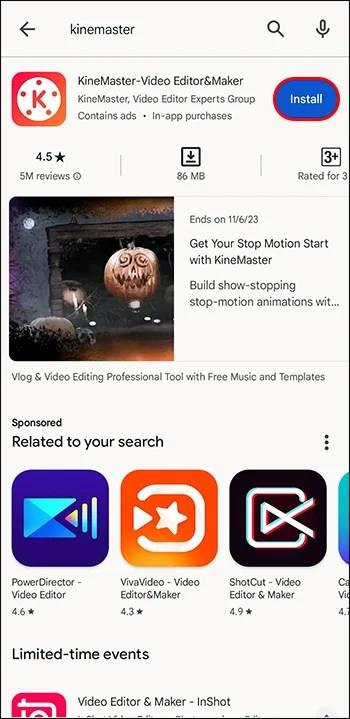
- Noklikšķiniet uz zobrata ikonas, lai atvērtu sadaļu “Iestatījumi”.
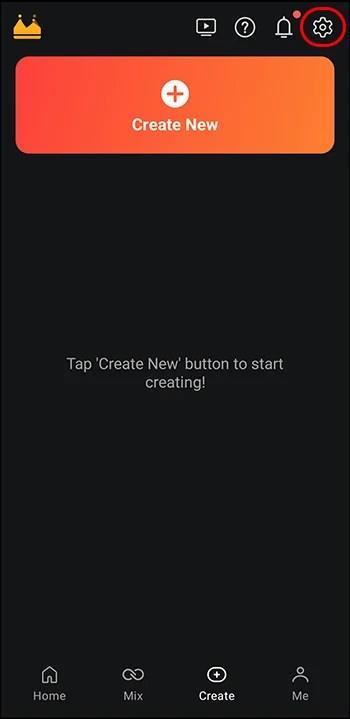
- Sadaļā “Informācija” pārbaudiet “Informācija par ierīces veiktspēju”.
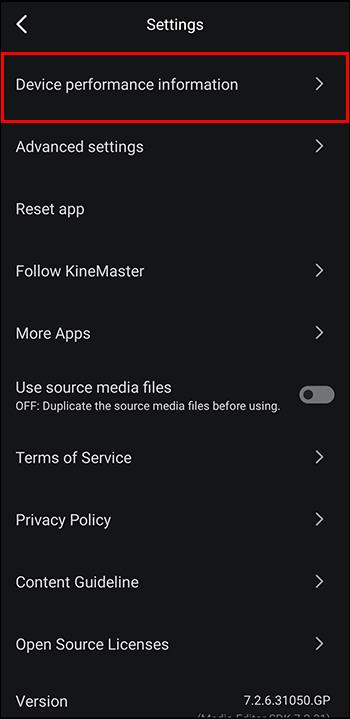
- Tiks parādīta maksimālā atbalstītā video kvalitāte.
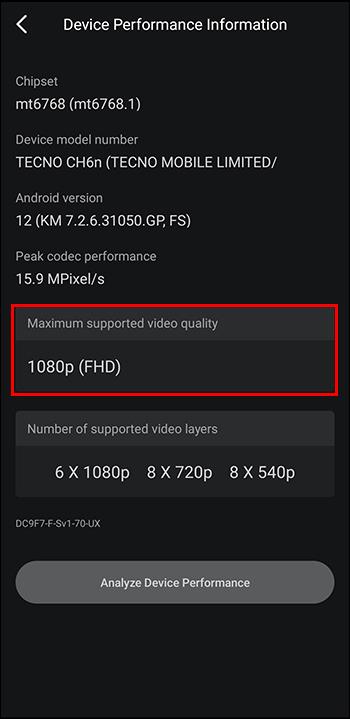
Ņemiet vērā, ka šim eksportēšanas iestatījumam būs nepieciešama lielāka krātuve un labāks joslas platums.
Bitu pārraides ātrums
Šī vērtība parāda bitu skaitu sekundē jūsu videoklipā. Tas parāda jūsu satura datu pārraides ātrumu. Programmā KineMaster bitu pārraides ātruma metrika ir megabiti sekundē (Mbps). Katram lietotnes izšķirtspējas iestatījumam ir ideāla bitu pārraides ātruma vērtība, kas nodrošinās izcilu video kvalitāti:
- 720p (HD): 5–8 Mb/s
- 1080p (Full HD): 8–12 Mbps
- 2160p (4K vai UHD): vismaz 35 Mbps
Faila formāts
Ir dažādi failu formāti, kurus varat izmantot programmā KineMaster, lai eksportētu videoklipu. Tas ietver MP4, MKV un MOV. MP4 ir visiecienītākais formāts tā augstās starpplatformu savietojamības dēļ. Tomēr varat izpētīt pārējos KineMaster formātus projektiem ar unikālām prasībām.
Audio iestatījumi
Eksportēšanas laikā varat arī pielāgot audio iestatījumus. Lietotāji var izvēlēties starp audio bitu pārraides ātrumu, stereo un mono izvades īpašībām, pamatojoties uz viņu projekta prasībām. Pārliecinieties, vai jūsu izvēlētie audio iestatījumi rada līdzsvarotu audiovizuālo pieredzi.
Labākā KineMaster eksporta iestatījumu prakse
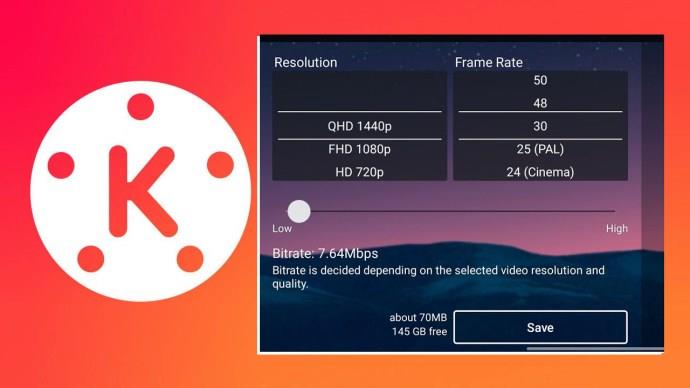
Katrs satura veidotājs vēlas nodrošināt, lai pēc eksportēšanas viņa video kvalitāte būtu skaņa. Pareizu eksportēšanas iestatījumu izmantošana ir būtiska, lai nodrošinātu augstu video kvalitāti un saglabātu visa procesa laikā. Tas ir svarīgi arī, lai nodrošinātu ierīču saderību dažādās platformās.
Tālāk ir norādītas dažas lietas, ko varat darīt, lai optimizētu video eksportēšanu.
Saglabājiet malu attiecību
Katrai platformai ir iestatīta video augšupielādes malu attiecība. Nepareizu iestatījumu izmantošana eksportēšanas laikā izkropļo video kvalitāti. KineMaster piedāvā iespējas saglabāt vai mainīt malu attiecību atbilstoši jūsu vajadzībām un vēlmēm.
Izpētiet dažādus eksportēšanas iestatījumus
Ja satura projekts nodrošina zināmu elastību, ieteicams izmēģināt dažādus iestatījumus, lai noteiktu labāko. To var noteikt pēc līdzsvara, ko tas nodrošina starp kvalitāti, izmēru un savietojamību.
Novērtējiet savu ideālo demogrāfisko informāciju
Jūsu atlasītie lietotāji saturu galvenokārt skatās, izmantojot mobilās ierīces. Tādējādi viņiem ir jāiestata savi eksportēšanas iestatījumi, lai tie būtu saskaņoti ar šiem tālruņiem. Ja atlasītie rekvizīti nav saderīgi ar šiem sīkrīkiem, jūs, iespējams, zaudēsit skatītāju skaitu. Ir svarīgi, lai satura veidotāji ņemtu vērā platformas un ierīces, ko izmanto viņu auditorija, un pēc vajadzības pielāgotu eksportēšanas iestatījumus. Atcerieties, ka iegūtais skatītājs galu galā ir tas, kas jums nepieciešams, lai paplašinātu satura sasniedzamību.
Pārbaudiet sava faila lielumu
Lielus video failus parasti ir grūti augšupielādēt un kopīgot platformās. Lai sasniegtu augstu kvalitāti, tiem ir nepieciešams arī lielāks bitu pārraides ātrums, kadru nomaiņas ātrums un izšķirtspēja. Vienkārši sakot, eksports prasīs vēl ilgāku laiku. KineMaster lietotājiem ir jāzina video faila lielums, lai nodrošinātu tā pārvaldību, vienlaikus saglabājot augstu kvalitāti. Bitu pārraides ātruma pielāgošana vai video saspiešana ir lielisks veids, kā samazināt ietilpību, nezaudējot kvalitāti.
FAQ
Kāds ir KineMaster noklusējuma eksporta iestatījumu formāts?
KineMaster standarta video formāts ir MP4. Līdzsvars starp faila kvalitāti un lielumu ir ne tikai atbalsts daudzās platformās, bet arī ideāls.
Kurš ir augstākais eksporta izšķirtspējas iestatījums, ko varat iestatīt savam KineMaster videoklipam?
Augstākā vērtība, ko varat iegūt, ir 4K vai Ultra High Definition (UHD). Tomēr tas ir atkarīgs no jūsu ierīces specifikācijām. Atcerieties, ka labs, oriģināls, kvalitatīvs saturs ir recepte labākai kvalitātei pat pēc augstas izšķirtspējas iestatīšanas.
Vai programmā KineMaster varat eksportēt videoklipus ar subtitriem?
Jā. To var izdarīt, pievienojot teksta slāņus lietotnes redaktorā. Tas palīdz jums izveidot subtitrus un importēt iepriekš sagatavotus subtitru failus. Tomēr, lai eksportēšanas process izdotos, jums ir jānodrošina, lai subtitri būtu atbilstoši novietoti un labi sinhronizēti ar videoklipu. Tas nodrošinās, ka subtitri ir pareizi iekļauti videoklipā.
Vai programmā KineMaster varat eksportēt videoklipus ar caurspīdīgu fonu?
Jā. Tomēr jums būs jāizmanto caurspīdīgs video slānis, piemēram, alfa kanāls vai zaļais ekrāns. Arī izmantotajam video formātam ir jāatbalsta caurspīdīgums. MOV un PNG ir lieliskas iespējas.
Runājot par audio iestatījumiem, kas man būtu jāizmanto, eksportējot videoklipus programmā KineMaster?
Ideālā gadījumā 128 kbps bitu pārraides ātrums, eksportējot videoklipus, ir labākais risinājums. Audio un video ir jābūt labi līdzsvarotiem. Tāpat pārbaudiet, vai eksportēšanas procesa laikā iestatījumi netiek traucēti.
Vai visu sapratāt?
Ja vēlaties iegūt vislabāko no saviem KineMaster videoklipiem, jums jāzina par labākajiem eksportēšanas iestatījumiem. Neatkarīgi no tā, vai tas attiecas uz kadriem sekundē, izšķirtspēju vai bitu pārraides ātrumu, tas viss var ietekmēt jūsu videoklipu kvalitāti un efektivitāti. Ja esat apmierināts ar noklusējuma iestatījumiem, arī tas ir labi. Bet, ja jums ir nepieciešams pielāgot vai uzlabot savu saturu, jums būs nepieciešamas darba zināšanas par eksportēšanas iestatījumiem.
Vai esat kādreiz mainījis KineMaster eksportēšanas iestatījumus? Ja jā, kādu ietekmi tas atstāja uz jūsu videoklipu? Paziņojiet mums tālāk komentāru sadaļā.